在门户中导航
可以通过 Azure 帐户登录 Azure 门户。 门户是基于 Web 的管理站点,可以通过它与所创建的 Azure 服务和资源交互。 通过 Azure 完成的所有操作几乎都可以通过此 Web 界面完成。
Azure 门户布局
首次登录到 Azure 门户时,默认页面为主页。
可以在门户设置中将默认视图更改为可自定义的仪表板。 本模块稍后会详细介绍这些仪表板。
门户菜单
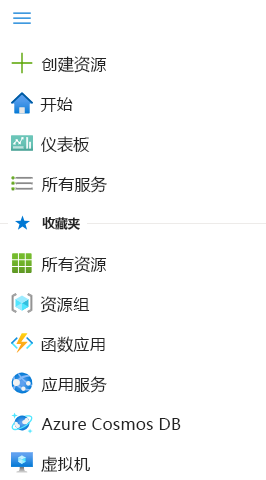
门户菜单位于门户的左侧边栏中,其中列出了不同的 Azure 服务和资源类型。
Azure 提供的服务远多于此菜单中显示的服务。 此处列出的服务是收藏夹中的服务。
你可以自定义收藏夹,将其设为想创建或经常管理的特定资源类型。
Azure Copilot
在屏幕顶部附近,可以看到“Copilot”按钮。
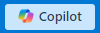
如果你的组织启用了 Microsoft Azure Copilot(预览版),则你可以选择此按钮来提问、快速导航到服务和资源,或获取有关任务的帮助。 例如,Azure Copilot 可帮助你设计、操作、优化和排查 Azure 应用和基础结构问题。 Copilot for Azure 还可以帮助你获取有关哪些 Azure 服务可帮助你实现目标的新见解。
Azure 门户全局控件
Azure 门户在屏幕右上方的状态栏中显示几个图标。 这些图标是始终可用的全局控件,无论你使用哪种服务。 每个图标都提供对有用功能的快速访问,例如配置设置或查看有关门户活动的通知。
![]()
如果在水平空间较小的屏幕上查看 Azure 门户,可能需要展开省略号 (...) 菜单才能查看全局控件。
让我们逐个浏览这些控件以更好地理解它们。
Cloud Shell
选择 Cloud Shell 图标 (>_) 以创建新的 Azure Cloud Shell 会话。 回想一下,Azure Cloud Shell 是一个用于管理 Azure 资源的交互式 shell。 这个基于浏览器的终端可让你通过门户中内置的命令行界面来控制和管理 Azure 资源。
通知
选择钟形图标以显示“通知”窗格。 此窗格提供有关最近执行的操作及其状态的信息。
设置
选中齿轮图标可更改 Azure 门户设置。 在左侧的选项卡中,有多个选项可用于更改设置,例如:
- 目录和订阅管理
- 非活动注销延迟
- 首次登录时的默认视图
- 门户菜单的浮出控件或停靠选项
- 颜色和对比度主题
- 语言和区域格式
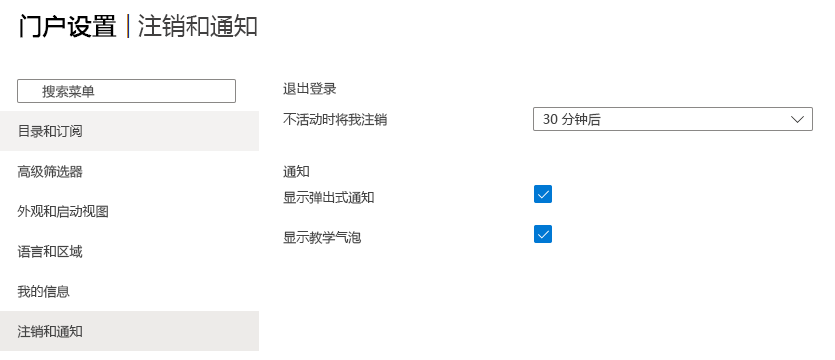
“支持 + 疑难解答”窗格
选择问号图标以显示“支持 + 故障排除”窗格。 如果遇到问题或需要支持,可在此处获取帮助。 你还可以查看是否有任何正在进行的运行状况事件在影响 Azure 订阅,或者查找指向支持资源的链接。
“反馈”窗格
选择“反馈”图标打开一个窗格,以向 Microsoft 发送有关 Azure 的反馈。 你可以决定是否允许 Microsoft 通过电子邮件回复你的反馈。
配置文件设置
如果选择右上角的名称,会打开一个菜单,并提供几个选项:
- 使用其他帐户登录或完全注销
- 查看帐户配置文件,你可以在其中更改密码
选择右侧的“...”按钮,获取以下操作选项:
- 检查权限
- 查看帐单
- 提交观点
- 更新联系信息
Azure 市场
在 Azure 中创建新资源时,通常从 Azure 市场开始。 通过 Azure 市场,可以查找、试用、购买和预配来自数百家领先服务提供商的应用程序和服务,这些应用程序和服务均经过认证,可在 Azure 上运行。
该解决方案目录涵盖多个行业类别的数千种产品,例如开源容器平台、虚拟机映像、数据库、开发人员工具和区块链。 使用 Azure 市场,可以部署在自己的 Azure 环境中托管的端到端解决方案。
Azure 顾问
最后要介绍的是 Azure 顾问,它是一项内置于 Azure 中的免费服务,提供有关高可用性、安全性、性能、卓越运营和成本的建议。 顾问分析已部署的服务,并提供改善这些领域环境的方法建议。 可在门户中查看建议或以 PDF 或 CSV 格式下载它们。
可从导航菜单中选择“顾问”来访问 Azure 顾问,或在“所有服务”菜单中搜索它。
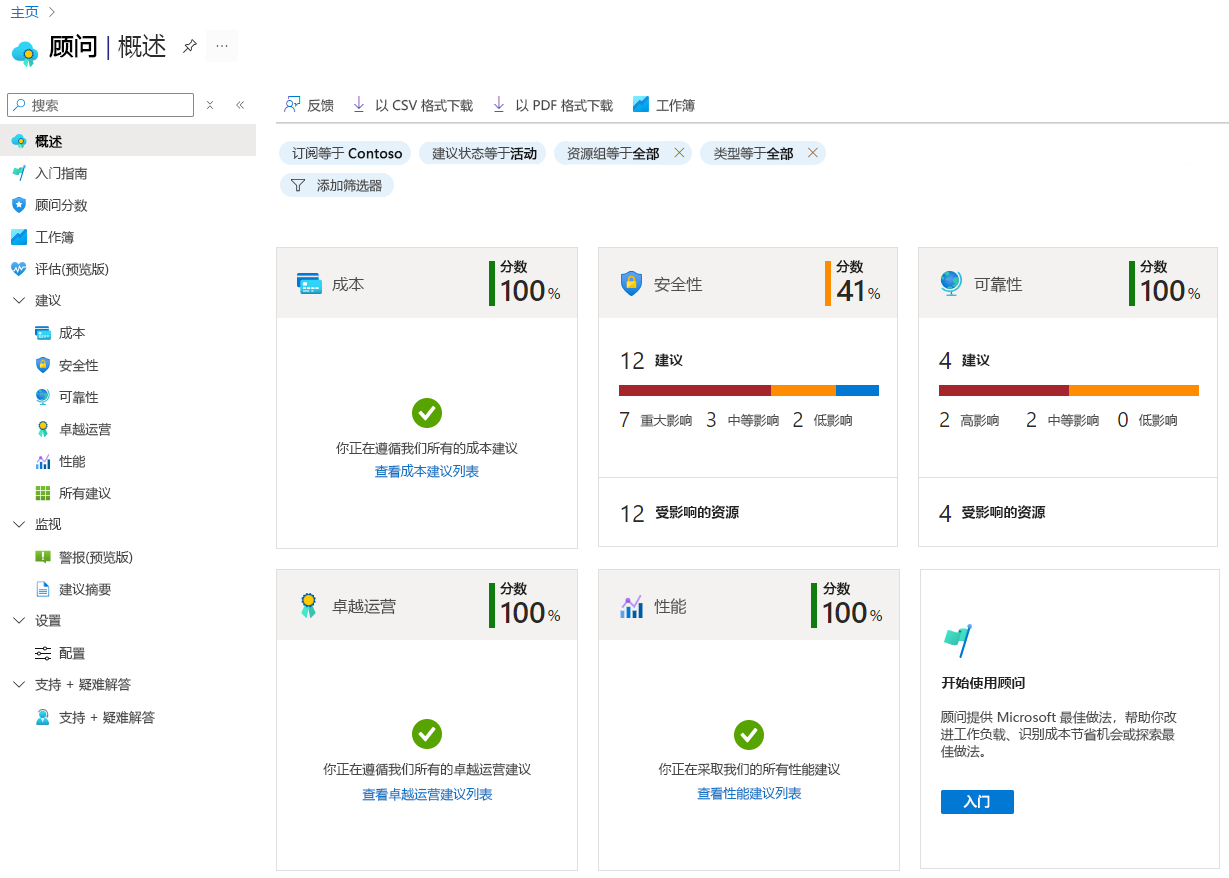
立即试试这些功能吧!
